
【Apple Watch お役立ちガイド】Apple Watchで仕事を効率化する
Apple Watchは、ビジネスのさまざまなシーンで役立つ機能が多数搭載されています。今回は、クレジットカードや電子マネーなどの決済手段をApple Watchで利用できる「Apple Pay」の登録方法と、通勤や買い物に便利な交通系ICの利用法、さらにはスケジュール管理や初対面の相手と連絡先を交換できる「NameDrop」などビジネス関連の機能を紹介します。
Apple WatchのApple Payを設定する
Apple Watchには、ストアなどでの購入が行えるAppleアカウントのほか、クレジットカードや電子マネー、交通系ICカードや各種のチケット・クーポンなどの情報を「ウォレット」アプリに登録できます。
初回のカード情報の追加作業は、iPhoneの「Watch」アプリを利用すると効率的です。起動して「マイウォッチ」画面から「ウォレットとApple Pay」の項目をタップして設定を開始します。すでにほかのAppleデバイスで登録済みのカードがある場合は、カード情報が一覧表示されます。また、新たに追加する場合は「カードを追加」をタップして登録作業を進めます。
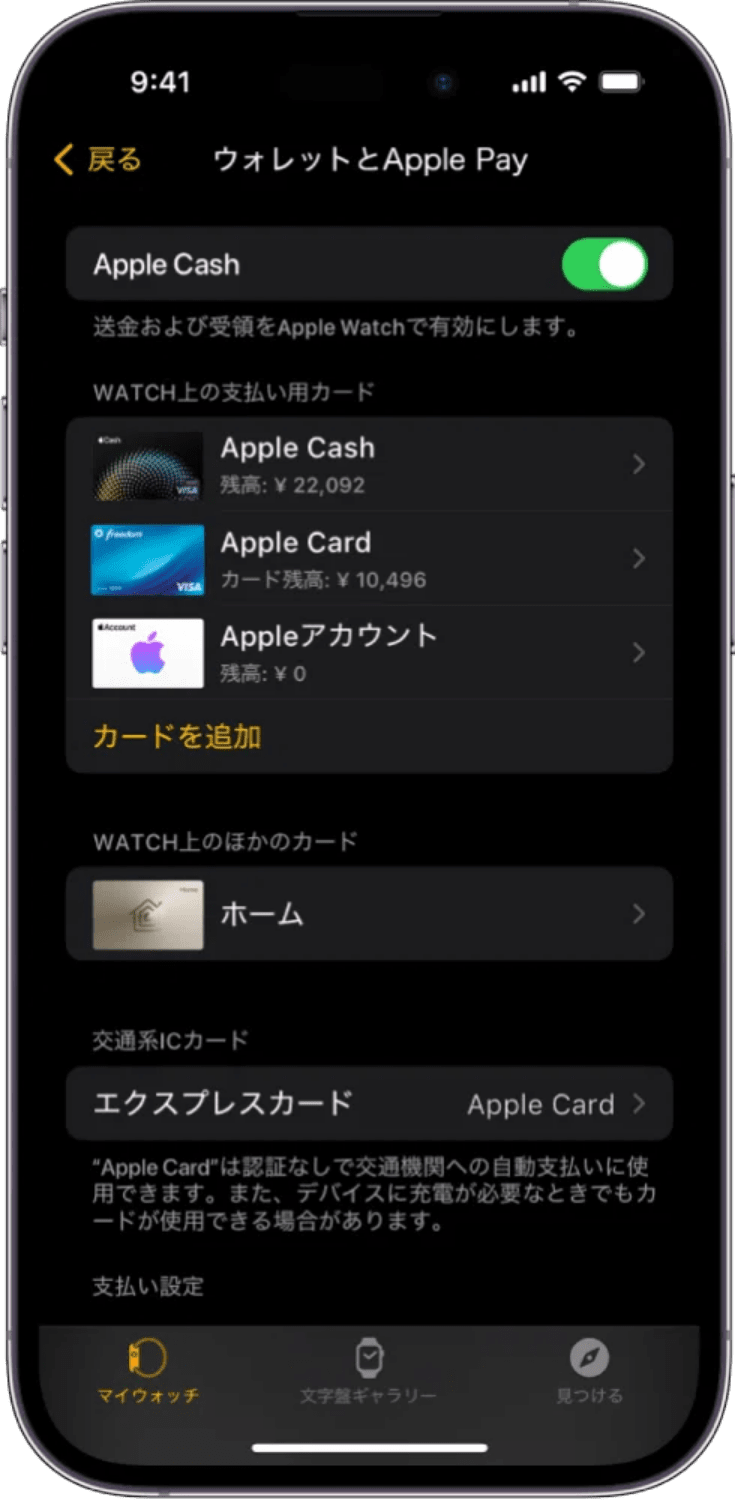
Apple Watchから新規カードをApple Payに追加する場合は、ホーム画面から「ウォレット」アプリを起動して画面左上の[…]をタップします。「カードを追加」のボタンが表示されたらタップし、「Apple Account」「クレジットカードなど」、または「交通系ICカード」などから選択して画面の指示に従って登録します。
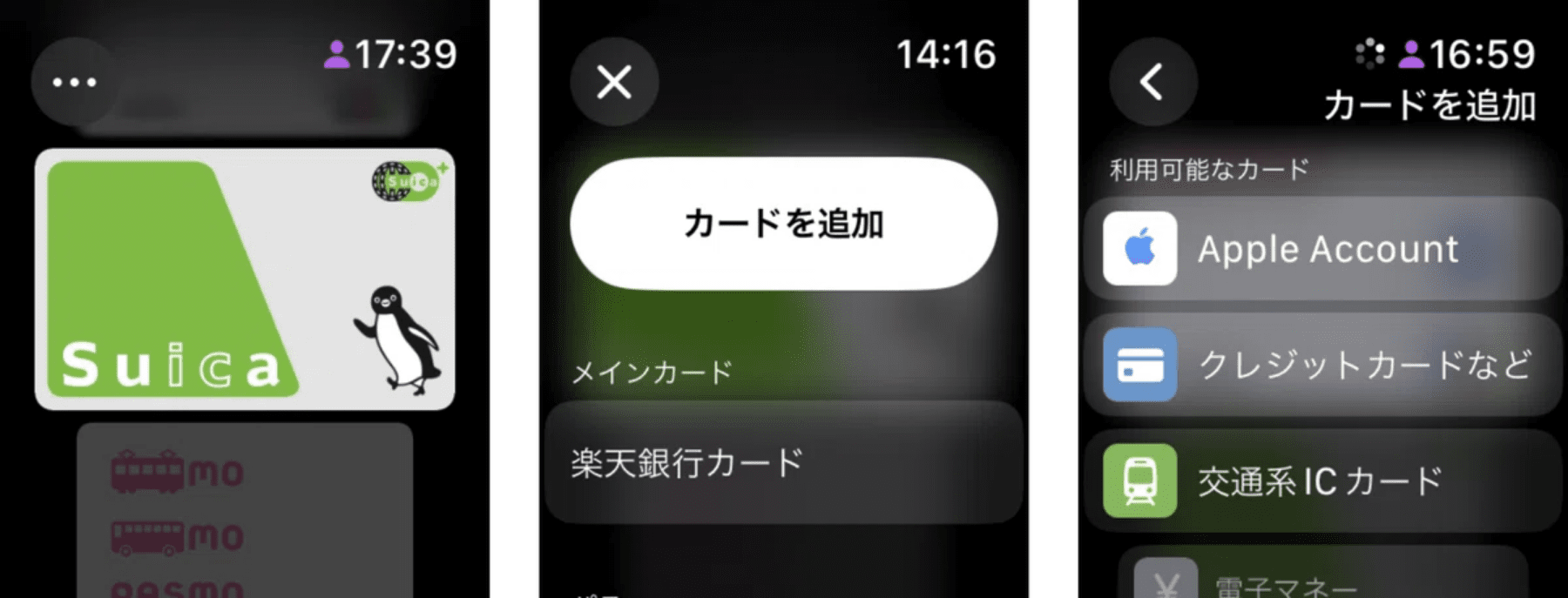
なお、複数のカード情報を登録した場合、Apple Watchの「ウォレット」アプリで複数のカードを切り替えられるほか、カードをタッチして押さえたまま上下方向にドラッグすることで利用するカードの順番を入れ替えられます。また、普段タッチ決済で使用するカードは「メインカード」として指定することも可能です。
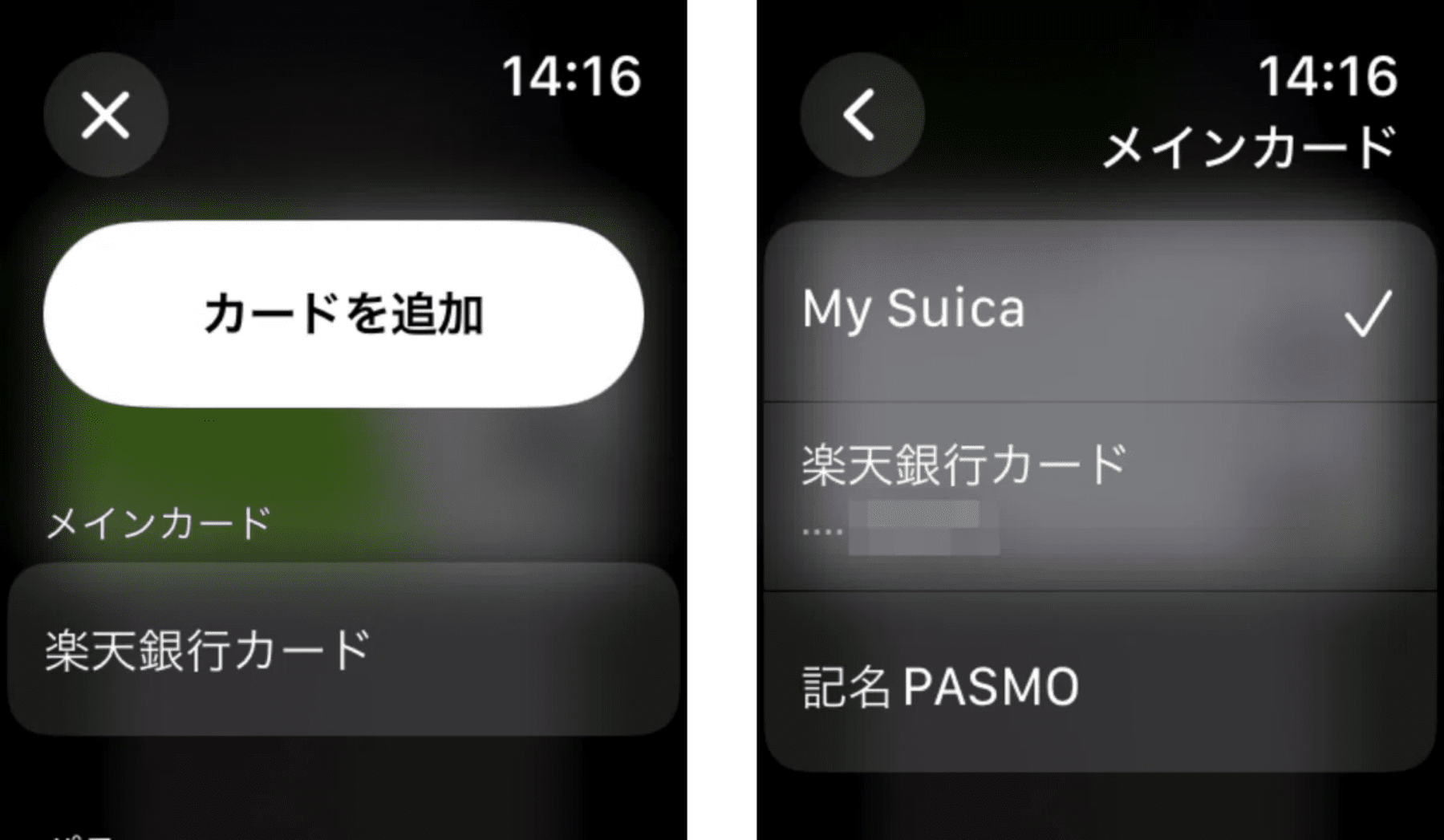
交通系ICカードをApple Watchで利用する
Apple Watchでは、Apple Payによる交通系ICカード(「Suica」「PASMO」「ICOCA」)の登録にも対応しているので、通勤時の運賃や買い物の支払いなどに利用できます。
交通系ICカードをiPhoneやApple Watchに追加するには、プラスチックカードから情報を移行する方法と新規に発行する方法があり、新規の場合は対応する決済用のクレジットカードをあらかじめ「ウォレット」アプリに追加しておく必要があります。
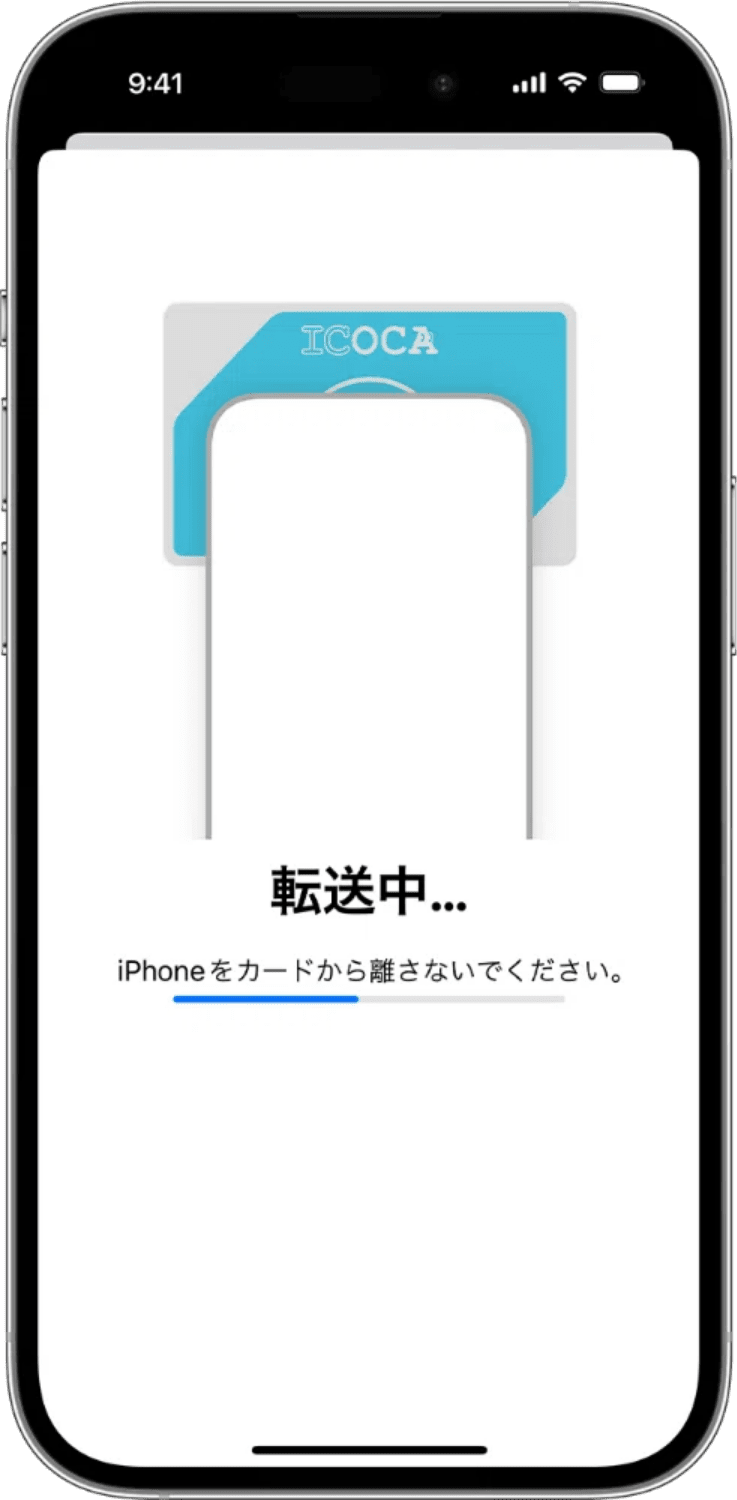
1枚目の交通系ICカードを登録すると、そのカードは自動的に「エクスプレスモード」が有効になり、駅のタッチ改札や店舗のカード読み取り機にタップするだけで決済が完了します。
また、交通系ICカードをiPhoneからApple Watchに移動する場合は、iPhoneの「Watch」アプリを開き、「マイウォッチ」の[ウォレットとApple Pay]の項目から転送したい交通系ICカードの右側にある「追加」ボタンをタップし、画面の案内に沿って操作します。転送後はタッチ決済はApple Watchで行うことになりますが、必要に応じて同様の操作でiPhone側に戻すこともできます。
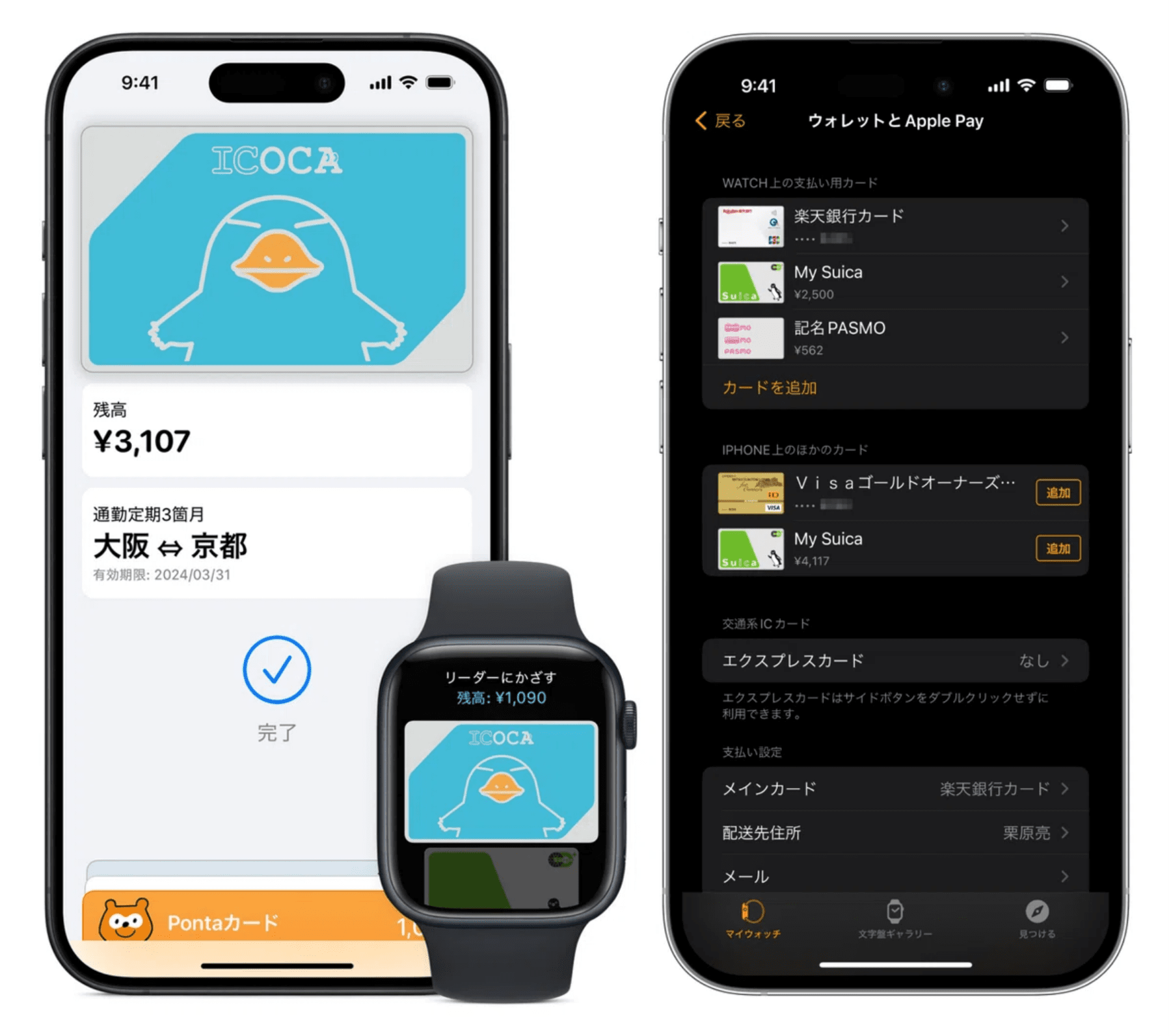
スケジュール管理や名刺交換もできる
ほかにも、Apple Watchにはビジネスに役立つ多くのアプリが標準で搭載されています。例えば、「カレンダー」アプリを起動したり、文字盤にあるカレンダーの予定をタップすると、過去6週間とこれからの予定を確認できます。
また、watchOS 10.1とiOS 17.1以降の環境では、近くにいるApple WatchまたはiPhoneと自分の連絡先情報をワイヤレスで共有できる「Name Drop」の機能が利用できるようになっています。今後の普及が待たれますが、名刺交換のような日常的なビジネスシーンでもApple Watchが用いられる未来は着実に近づいています。
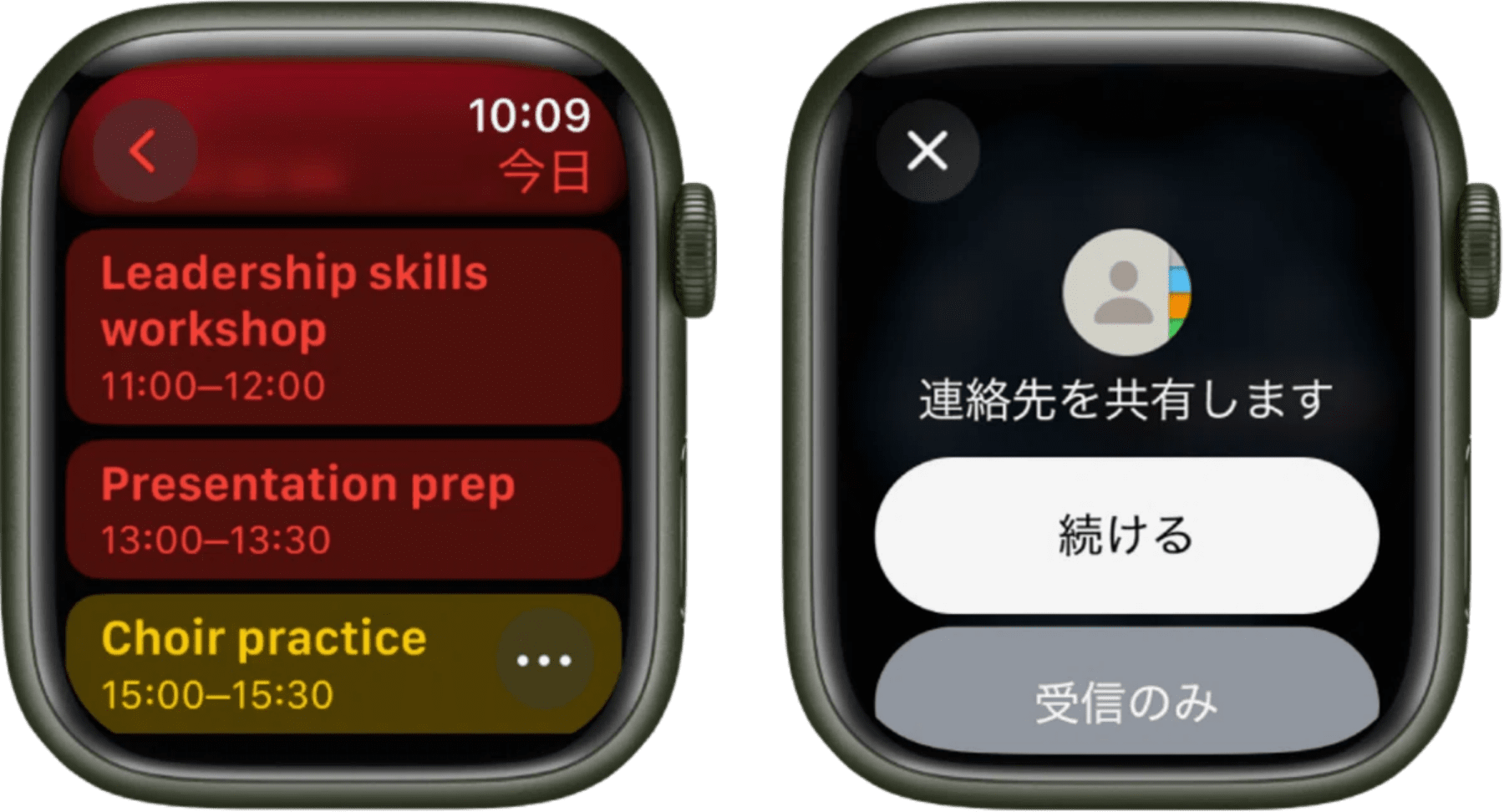
全12回にわたり、Apple Watchに標準搭載されているさまざまなお役立ち機能を紹介してきました。時刻を確認するだけでなく、コミュニケーションや健康管理、ビジネスへの活用などに便利なアプリを活用してライフスタイルを充実させていきましょう!
